使用Word2007创建公式时,往往需要在公式中添加多种运算符。除了可以使用键盘和运算符面板输入运算符以外,用户还可以借助Word2007提供的公式结构添加运算符结构,具体操作步骤如下所述:
第1步,打开Word2007文档窗口,切换到“插入”功能区。在“符号”分组中单击“公式”按钮(非“公式”下拉三角按钮),如图2011102021所示。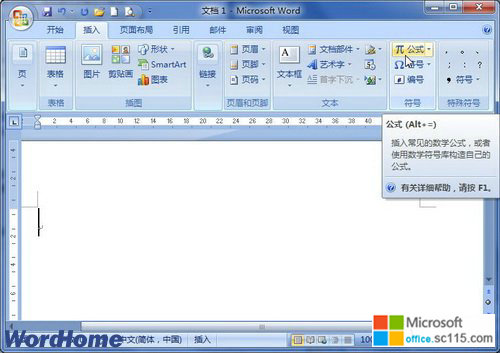
图2011102021 单击“公式”按钮 第2步,在Word2007文档中创建一个空白公式框架,在“公式工具/设计”功能区中,单击“结构”分组中的“运算符”按钮。在打开的运算符结构列表中选择合适的运算符结构形式,如图2011102022所示。
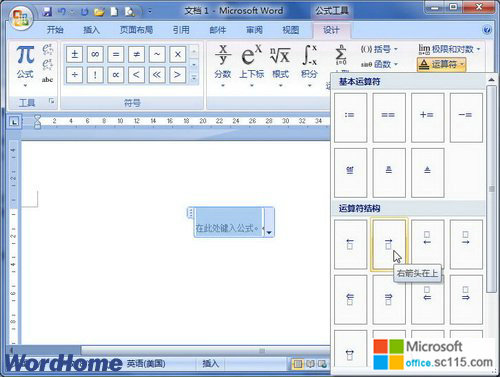
图2011102022 选择运算符结构形式 第3步,在空白公式框架中将添加运算符结构,如果需要的话,还可以单击占位符框输入具体数值,如图2011102023所示。
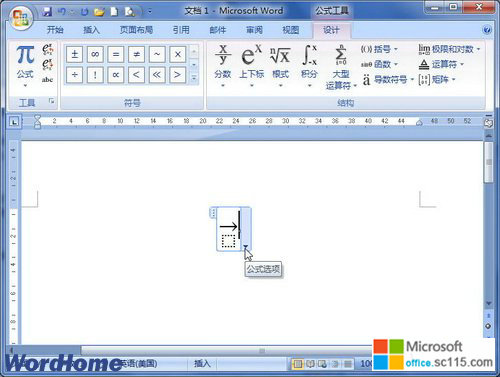
图2011102023 在公式中添加运算符结构 小提示:在Word2007提供的运算符结构中内置了两种示例,即“生成”和“Delta生成”。用户可以根据需要直接选择这些示例,如图2011102024所示。
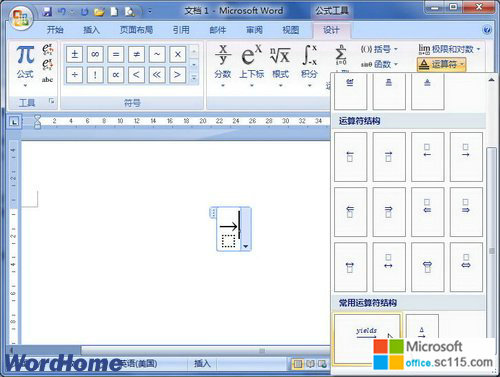
图2011102024 选择Word2007内置的运算符结构示例




